win10システムでブルースクリーン録画を有効にする方法
- 王林転載
- 2023-06-30 19:45:261404ブラウズ
win10 システムでブルー スクリーン録画を有効にするにはどうすればよいですか? 多くのユーザーはコンピューターのブルー スクリーンに遭遇することが多いと思いますが、通常、ブルー スクリーンが発生すると、ユーザーのトラブルシューティングを容易にするために詳細なブルー スクリーン エラー メッセージが表示されます。また、ブルー スクリーン録画がオンになっている場合にのみ表示されます。どのようにしてオンにするのでしょうか? Win10 でエディターを使用してブルー スクリーン録画を有効にする手順を見てみましょう。

Win10 でブルー スクリーン録画を有効にする操作手順
1. デスクトップで win r キーの組み合わせを使用してファイル名を指定して実行ウィンドウを開き、regedit と入力します。図に示すように、コマンドを入力して Enter キーを押します:
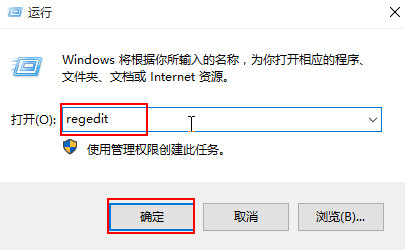
2. 開いたレジストリ エディターで、HKEY_LOCAL_MACHINESYSTEMCurrentControlSetControl
CrashControl” を展開し、次の図に示すように、DisplayParameters という名前の新しい DWORD 値が右側のウィンドウ (32 ビット) に表示されます:
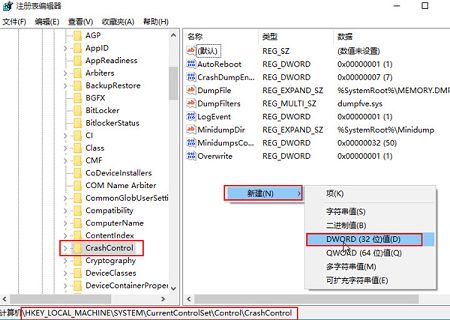
3. 新しい値をダブルクリックし、数値データを変更します。次の図に示すように、「1」に設定し、「OK」をクリックします。
以上がwin10システムでブルースクリーン録画を有効にする方法の詳細内容です。詳細については、PHP 中国語 Web サイトの他の関連記事を参照してください。
声明:
この記事はchromezj.comで複製されています。侵害がある場合は、admin@php.cn までご連絡ください。

